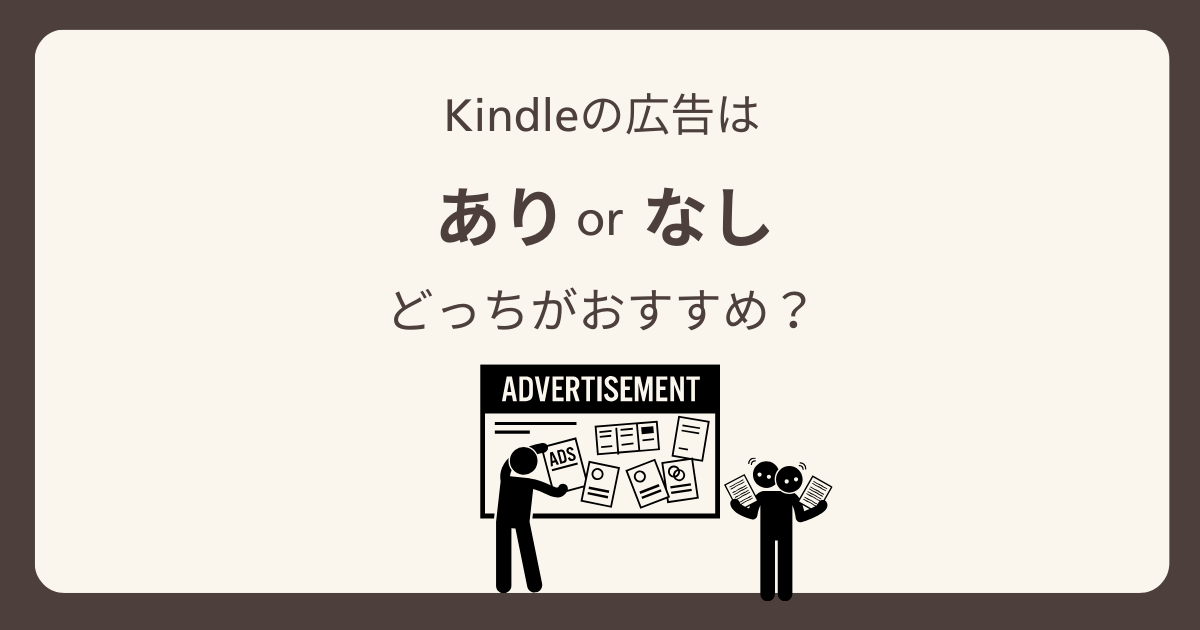Kindleの電子書籍リーダー買おって思ったけど
広告のあり・なしって何が違うの?
いざ、Kindleの端末をこれにしよう!って見てみると「広告あり」「広告なし」を選択する部分が。
値段が違うのはわかるけど、他にも何か違いがあるのでしょうか。

私は単純に値段が安いからって「広告あり」を購入しましたが
次は「広告なし」を買おうかなって考え中です。
この記事では「広告あり」を購入した感想と、あり・なしの違いについて解説していきます。
この記事でわかること
- 「広告あり」「広告なし」の違うところ
- 「広告あり」のKindleの使い勝手
Kindle端末の「広告あり」「広告なし」の違うところはココ
Kindleの端末を購入するとき、「広告あり」か「広告なし」かを選択できます。
違いがでる部分は以下の3つです。
- 値段の差(2,000円)
- 待ち受け画面
- ホーム画面
詳しく解説していきます。
値段が2,000円違う
広告ありは広告なしに比べて、2,000円安いです。

私は、広告がでてるくらいで2,000円安くなるなら安い方がいいな。
って感じで「広告あり」を購入しました。
あまり深く考えずに安さで選んだ「広告あり」ですが、2,000円という金額をどのように考えるかでどっちにするかが決まってくるかと思います。
| 広告あり | 広告なし | |
| 値段 | 2,000円安い | 2,000円高い |
| 待ち受け画面 | 広告が表示 | 壁紙がランダムで表示 |
| ロック解除 | 電源ボタン→ スワイプが必要 | 電源ボタンを押すだけ |
| ホーム画面 | 広告が表示 | 広告なし |
待ち受け画面
まず大きく違うのが待ち受け画面です。
「広告あり」を選ぶと待ち受け画面が広告になり、本を読むときは電源ボタンを押してスワイプするという動作が必要になります。
「広告なし」だと待ち受け画面が数種類の壁紙がランダムで表示され、起動時は電源ボタンを押すだけです。


待機時は文字で本のタイトルなどが表示され
電源ボタンを押すと本の表紙の広告が出てきます。
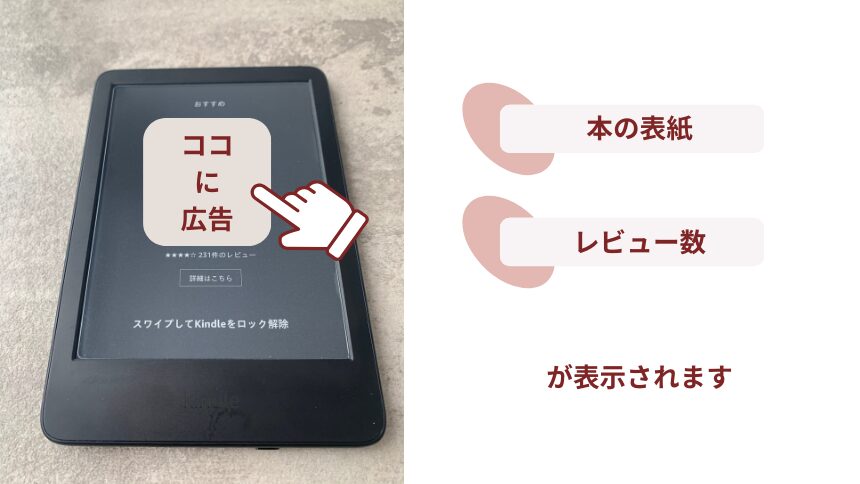

待機時の広告を押しても移動はしませんが
電源ボタンを押した後の広告は押すと表示されている広告ページへ移動します。
広告ページとはいっても、そもそもでてくる広告は自分の読書したものの傾向にもとづくものなのでそんなに嫌なものではないかなと思います。
この著者は他のはこんな本があるんだなとか、そういえばこの本の続き読んでなかったなとか新たなる発見になったりもするような広告です。
ホーム画面
ホーム画面の広告は下の画像のように横長にでてきます。
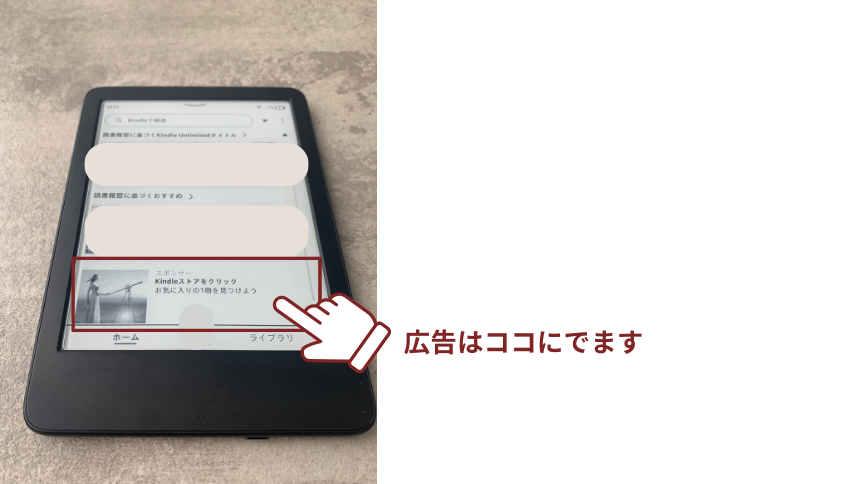
この広告、私は全く気にしていませんでした。
そういえば「広告あり」にしてたけど広告ってどこにでてるんだろ?と思って、これのことか!という程度でした。
おそらくこの広告があることにより画面が圧迫されて、全体的に表示が小さくなっていたりもするんだと思うんですが、
私、視力がいい方ではないですがそれでもそんなに苦ではないです。
Kindleの端末って動きがスマホのようにサクサク動くものではないので、
Kindleの端末で読みたい本を探さずスマホにいれてるアプリのKindleで本を探してダウンロードしてから、Kindle端末で読むようにしています。
そうすると検索するのに広告があって見づらいとかも特に感じません。
もし間違ってこの広告をタップしてしまったとしても下の画像になるだけです。
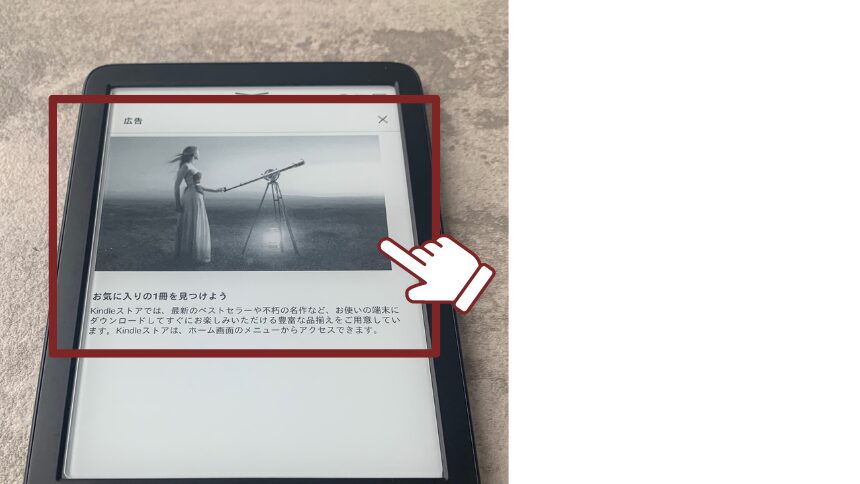
✕ボタンですぐホーム画面に戻ることもできます。
そして使い始めて数か月たちましたがこれ以外の広告を見たことないです。
今後、広告が変わる可能性はあるかもしれませんが、今のところスマホで何かを見ているときのようなあちこち画面が移動したり動画を見ないといけないなどはないです。
読書中に広告は表示されない
読書中に広告は表示されません。
広告が表示されるのは、
- 待ち受け画面
- ホーム画面
の2か所だけです。
読書中に広告が邪魔しないなら安いし広告ありでもいいかな。と思いますよね。
ただ広告があることにより、起動時にひと手間増えるのでそこが許容できるかが広告の有り無しを選ぶポイントだと思います。
広告ありで1番手間なのはロック解除のとき
「広告あり」を選んだとき確かに待ち受け画面が広告になるというのは、気になることがあるかもしれません。
しかしそれよりも何よりも、起動時にスワイプが必要になることが面倒に感じることがあります。

「広告あり」の起動時の手順
- 電源ボタンを押す
- スワイプしてKindleをロック解除
ただスワイプが必要という作業が増えるというそれくらいのことなんですが、
電源ボタンを押してスワイプするのがどうにもやりにくいときもあるし
時間が限られている時はその動作さえも惜しいというか、サッと取り出してパッと読めたらなと思うことはちょこちょこあります。

次は「広告なし」の購入を検討しています。
広告がでていることが邪魔だからという理由ではなく
このスワイプが必要という手間で、なしがいいかもと考えています。
まとめ
この記事では、Kindle端末「広告あり・なし」の違いについて解説してきました。
- 待ち受け画面に自分の読んでいるものに関連した広告がでることが嫌ではない
- 起動時のスワイプ動作が手間だと思わない
そんな方は2,000円安く「広告あり」を買うのがおすすめです。
逆にそれは嫌!と思う方は2,000円高いけど読書タイムを満喫するために先行投資として「広告なし」を購入するのがおすすめです。

購入してから変更はできないので注意してね
| Kindle | Kindle Paperwhite | Kindle Paperwhite シグニチャー エディション | Kindle Oasis | Kindle Scribe | Kindle キッズモデル | Kindle Paperwhiteキッズモデル | |
|---|---|---|---|---|---|---|---|
 |  |  |  |  |  |  | |
| 世代 | 第11世代 (2022年発売) | 第11世代 (2021年発売) | 第11世代 (2021年発売) | 第10世代(2019年発売) | 第1世代 (2022年発売) | 第11世代 (2022年発売) | 第11世代 (2021年発売) |
| 価格 | 14,980~ | 16,980~ | 21,980~ | 29,980~ | 59,980~ | 14,980~ | 18,980~ |
| 重さ | 158g | 205g | 207g | 188g | 433g | 256g (キッズカバー含む) | 321g (キッズカバー含む) |
| ディスプレイ | 6インチ | 6.8インチ | 6.8インチ | 7インチ | 10.2インチ | 6インチ | 6.8インチ |
| サイズ (mm) | 157.8 x108.6 x 8.0 | 174 x 125 x 8.1 | 174 x 125 x 8.1 | 159 x 141 x 3.4-8.4 | 196 x 230 x 5.8 | 158.8 x 114.4 x 13.6 (カバー含む) | 175.5 x 129.2 x 13.5 (カバー含む) |
| 容量 | 16GB | 8GB/16GB | 32GB | 8GB/32GB | 16GB/32GB/64GB | 16GB | 8GB/16GB |
| フロントライト | LED 4個 | LED 17個 | LED 17個 | LED 25個 | LED 35個 | LED 4個 | LED 17個 |
| 防水機能 | ✕ | 〇 | 〇 | 〇 | ✕ | ✕ | 〇 |
| 明るさ自動調調整 | ✕ | ✕ | 〇 | 〇 | 〇 | ✕ | ✕ |
| 充電ケーブル | USB-C | USB-C | USB-C | micro USB | USB-C | USB-C | USB-C |
| ワイヤレス充電 | ✕ | ✕ | 〇 | ✕ | ✕ | ✕ | ✕ |
| カラー | ブラック/デニムブルー | ブラック/ライトグリーン/デニムブルー | ブラック/ライトグリーン/デニムブルー | グラファイト | タングステン | Kindle本体 (ブラック)/キッズカバー (スペースホエール/ユニコーンバレーまたはサブマリン) | Kindle本体(ブラック)/キッズカバー(ブラック/エメラルドフォレストまたはロボットドリーム) |
| 詳細 | ≫Amazonで見る | ≫Amazonで見る | ≫Amazonで見る | ≫Amazonで見る | ≫Amazonで見る | ≫Amazonで見る | ≫Amazonで見る |